AVI jest bardzo popularnym formatem wideo i był używany wszędzie, np. w kamerach, witrynach internetowych, telefonach itp. Jednak pliki AVI mają dużą wadę:są zbyt duże, aby je rozpowszechniać lub udostępniać. Dlatego czasami możesz chcieć zmienić rozmiar plików AVI na mniejszy. Na przykład:
- Nagrywasz filmy AVI za pomocą aparatu. I są zbyt duże, by przesłać je do YouTube. Chcesz zmienić ich rozmiar, aby móc je opublikować.
- Masz dużo plików AVI. I zajmują zbyt dużo miejsca na dysku twardym lub urządzeniach przenośnych. Potrzebujesz inteligentnego narzędzia do zmiany rozmiaru AVI, które pomoże Ci zwolnić niektóre przestrzenie.
W tych okolicznościach możesz wybrać Wondershare Filmora, potężny, ale łatwy w użyciu resizer AVI, który pozwoli Ci zmienić rozdzielczość, szybkość transmisji i liczbę klatek na sekundę w celu uzyskania mniejszego rozmiaru.
Potężny resizer wideo AVI:Wondershare Filmora
- Obsługa różnych rodzajów plików wideo AVI;
- Łatwo zmieniaj rozmiar wideo AVI bez utraty jakości;
- Prześlij wideo bezpośrednio do YouTube lub Facebooka po zakończeniu edycji;
- Obsługiwane systemy operacyjne:Windows (w tym Windows 10) i Mac OS X (powyżej 10.6).
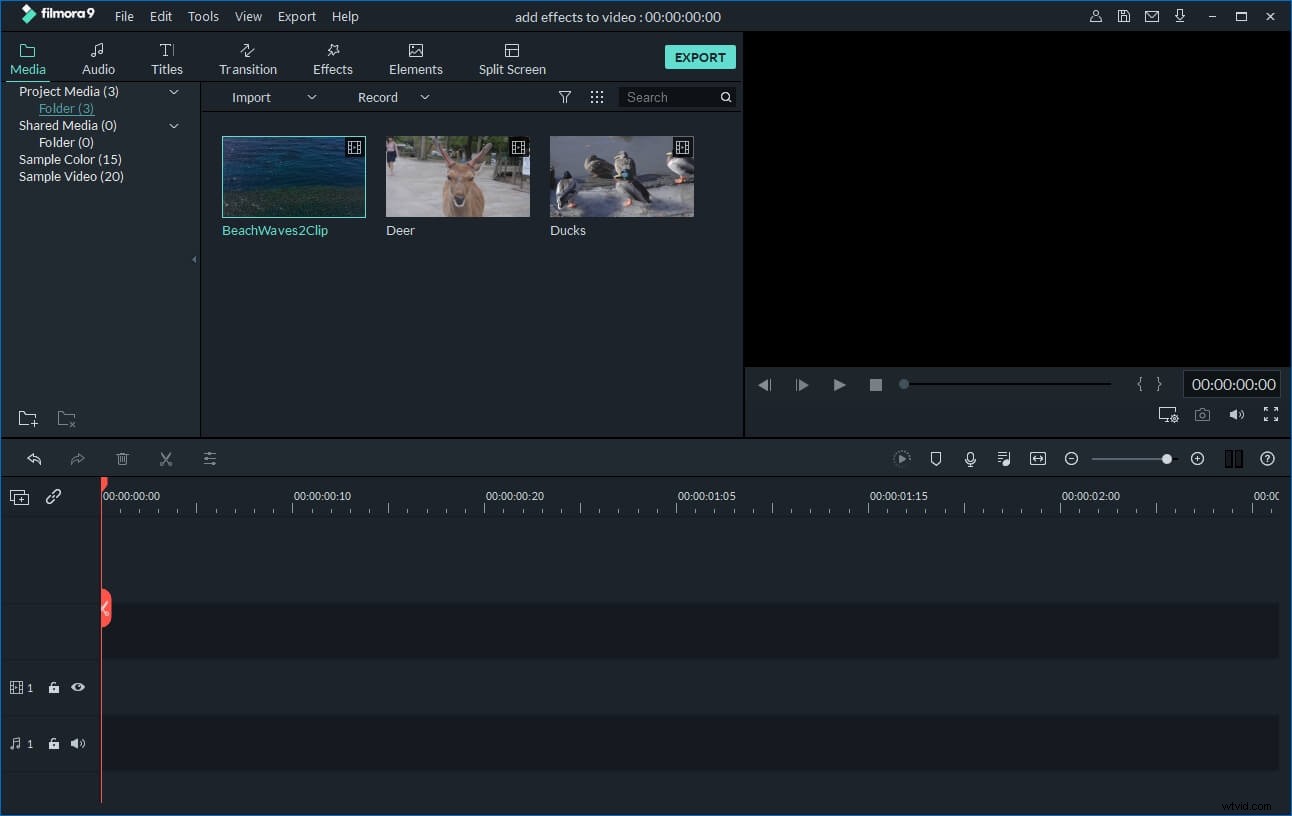
1. Importuj pliki AVI do albumu użytkownika
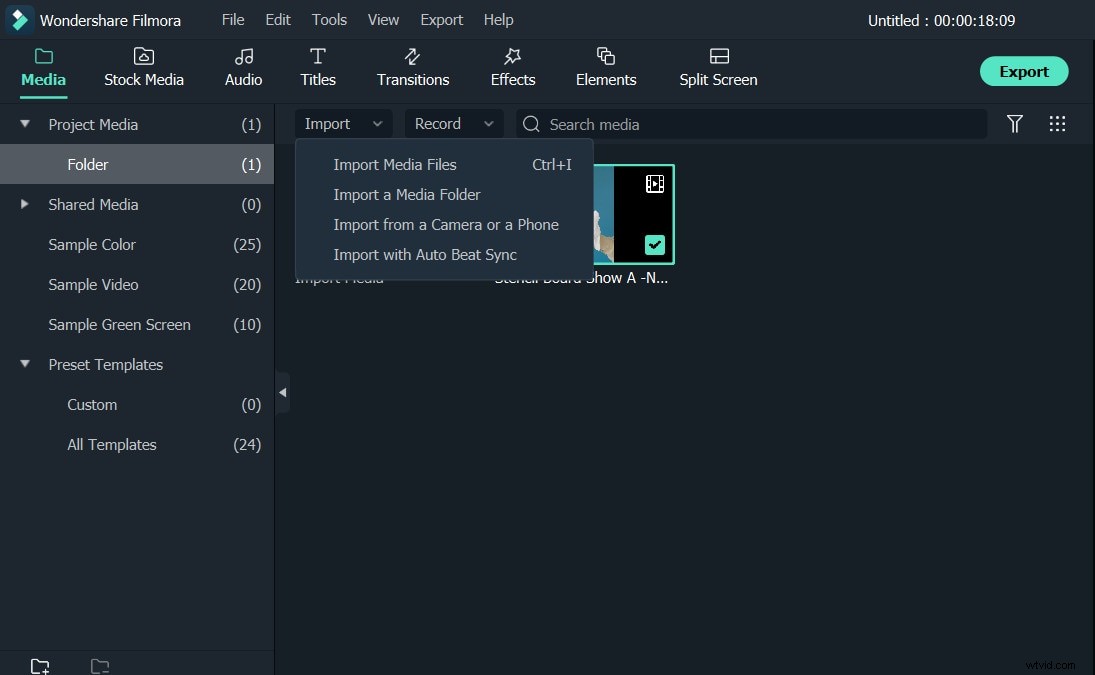
Kliknij opcję „Importuj” w lewym górnym rogu, aby zaimportować lokalne pliki AVI do albumu tego resizera AVI. Możesz też bezpośrednio przeciągnąć pliki AVI z komputera do albumu użytkowników. Następnie przeciągnij jeden z żądanych plików AVI z albumu na oś czasu na dole, aby edytować wideo.
2. Odetnij niepotrzebne części (opcjonalnie)
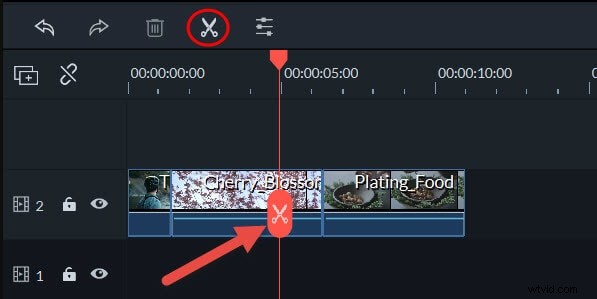
Kliknij plik AVI na osi czasu, przeciągnij i upuść górną część czerwonego wskaźnika czasu w żądane miejsce, a następnie naciśnij przycisk „nożycowy”, aby go oddzielić. Powtórz proces i możesz pociąć go na kilka klipów. Na koniec po prostu usuń niechciane części swojego filmu.
3. Zapisz plik wideo
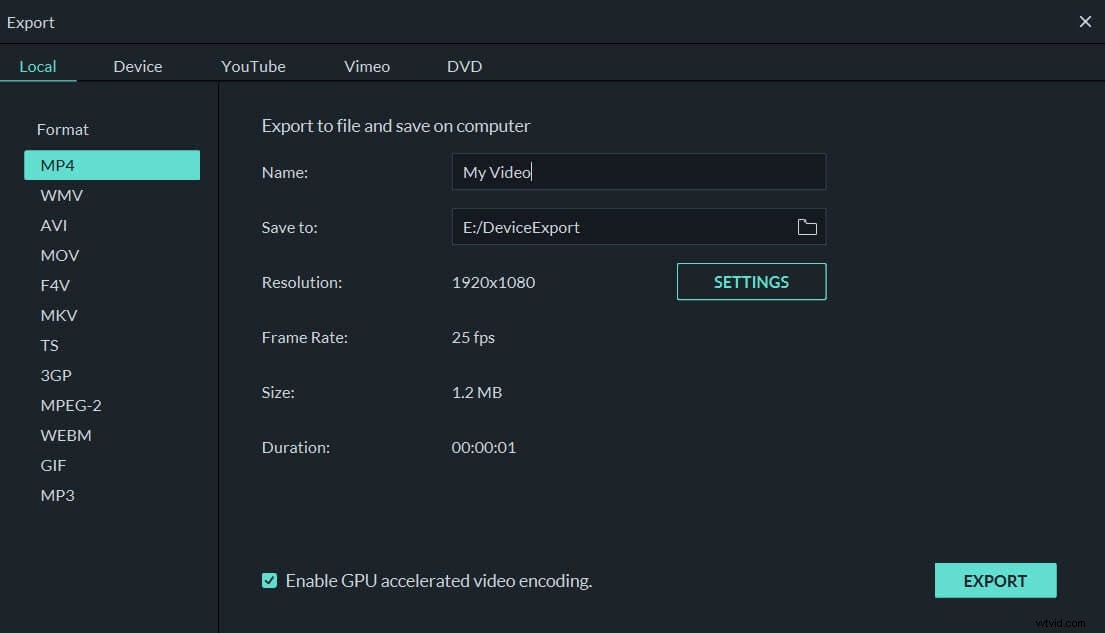
Kliknij przycisk „Eksportuj”. W wyskakującym oknie wyjściowym musisz przejść do zakładki Format, a następnie wybrać AVI jako format wyjściowy. Następnie kliknij trójkątny przycisk obok „Ustawienia zaawansowane”. Teraz masz kilka opcji wideo, szybkość klatek, rozdzielczość, szybkość transmisji itp.
Zwykle obniżenie rozdzielczości wideo jest najskuteczniejszym sposobem zmiany rozmiaru AVI w celu uzyskania mniejszego rozmiaru. Tutaj po prostu wybierasz mniejszą rozdzielczość wideo. Nie jest wystarczająco skompresowany? Po prostu wybierz niższą szybkość transmisji i / lub liczbę klatek na sekundę, aby uzyskać również mniejszy plik wyjściowy. Po zakończeniu kliknij ponownie przycisk „Utwórz”, aby wyeksportować nowy plik AVI.
